- Autorius Jason Gerald [email protected].
- Public 2024-01-19 22:13.
- Paskutinį kartą keistas 2025-01-23 12:25.
Slapukai paprastai saugomi kompiuterio interneto naršyklėje pagal numatytuosius nustatymus. Slapukai naudojami nustatymams ir informacijai saugoti tinklalapiuose, kuriuos pasiekėte. Tačiau slapukai taip pat kartais gali būti naudojami vartotojams sekti ir skelbimams pateikti. Kai kurie žmonės nori išjungti slapukus, kad išlaikytų savo privatumą. Šis „wikiHow“moko, kaip blokuoti slapukus įvairiose interneto naršyklėse.
Žingsnis
1 metodas iš 7: „Google Chrome“(stalinis kompiuteris)
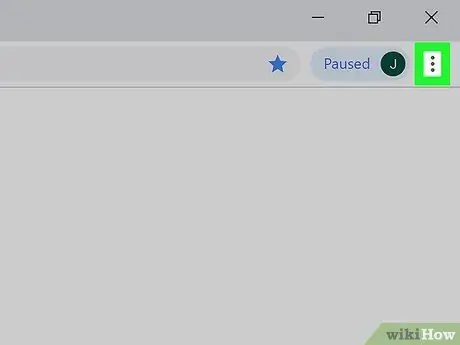
Žingsnis 1. Spustelėkite „Chrome“meniu, kuriame yra trijų taškų piktograma
Jis yra viršutiniame dešiniajame „Chrome“kampe.
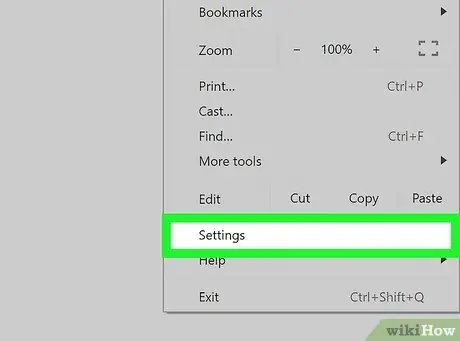
Žingsnis 2. „Chrome“meniu apačioje spustelėkite Nustatymai
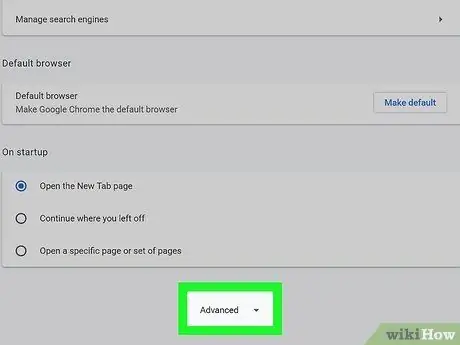
Žingsnis 3. Spustelėkite Rodyti išplėstinius nustatymus arba Išplėstinė
Jį galite rasti meniu „Nustatymai“apačioje. Tai padarius, meniu „Nustatymai“bus išplėstas.
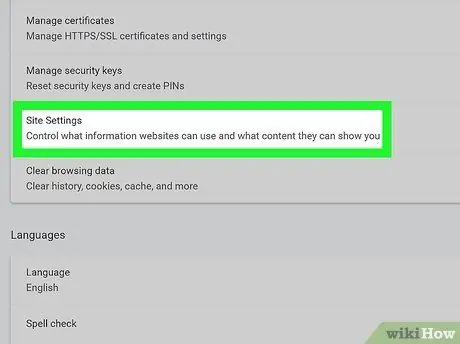
Žingsnis 4. Spustelėkite Svetainės nustatymai arba Turinio nustatymai
Tai yra skiltyje „Privatumas ir saugumas“.
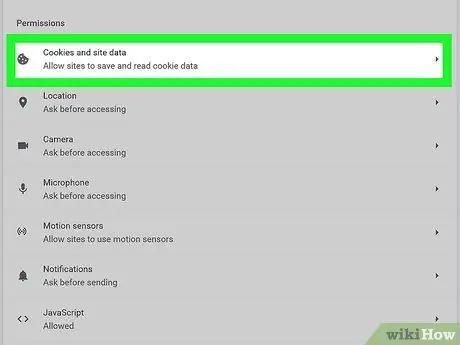
Žingsnis 5. Spustelėkite Slapukai ir svetainės duomenys
Tai galima rasti svetainės nustatymų meniu viršuje.
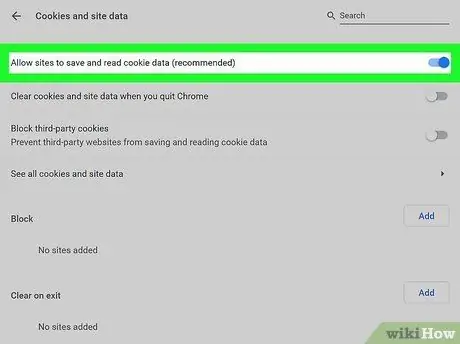
Žingsnis 6. Spustelėkite jungiklį
šalia „Leisti svetainėms išsaugoti ir skaityti slapukų duomenis“.
Mygtukas yra meniu „Slapukai ir svetainės duomenys“viršuje „Leisti svetainėms išsaugoti ir skaityti slapukus (rekomenduojama)“.
Senesnėse versijose pasirinkite „Blokuoti svetaines nenustatant jokių duomenų“
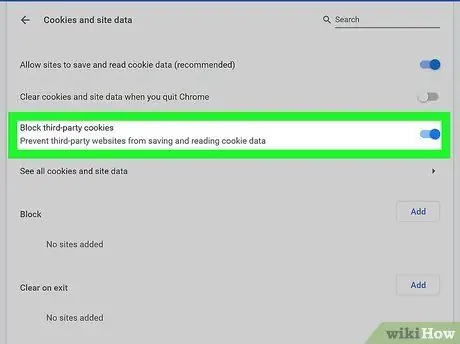
Žingsnis 7. Spustelėkite jungiklį
šalia „Blokuoti trečiųjų šalių slapukus“.
Mygtukas yra meniu „Slapukai ir svetainės duomenys“dešinėje pusėje nuo „Blokuoti trečiųjų šalių slapukus“.
Arba galite blokuoti tam tikrų svetainių slapukus. Padarykite tai spustelėdami Papildyti šalia „Blokuoti“ir įveskite svetainės, kurios slapukus norite užblokuoti, adresą. Toliau spustelėkite Papildyti.

Žingsnis 8. Spustelėkite jungiklį
šalia „Išvalyti slapukus ir svetainės duomenis, kai išeinate iš„ Chrome ““.
Tai ištrins esamus slapukus kiekvieną kartą, kai uždaroma „Chrome“naršyklė. Ateityje visi esami slapukai bus ištrinti kiekvieną kartą uždarius „Chrome“.
Jei nenorite, kad slapukai būtų ištrinti kiekvieną kartą uždarius „Chrome“, kitą kartą paleisdami „Chrome“išjunkite šį nustatymą
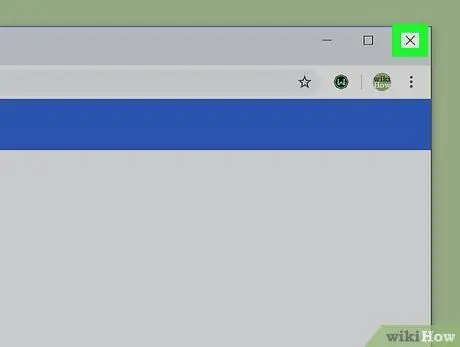
9. Uždarykite „Chrome“
Išjunkite „Chrome“spustelėdami „X“viršutiniame dešiniajame kampe („Windows“) arba raudoną „x“viršutiniame kairiajame kampe („Mac“).
2 metodas iš 7: „Safari“(„iOS“)
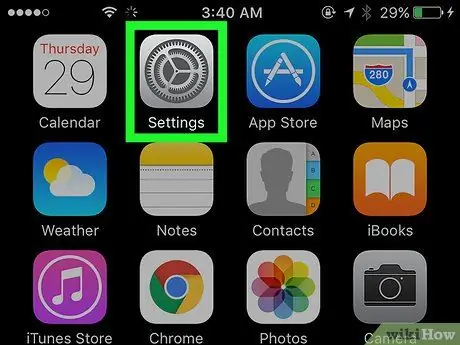
1 žingsnis. Palieskite programą „Nustatymai“
Slapukų nustatymus „Safari“naršyklėje galima pakeisti naudojant „iOS“įrenginio programą „Nustatymai“.
Negalėsite blokuoti slapukų „Chrome“, skirtoje „iPad“ar „iPhone“, nes „Apple“apriboja trečiųjų šalių naršykles. Jei norite užblokuoti slapukus „iOS“įrenginio „Chrome“naršyklėje, turite tai padaryti inkognito režimu arba perjungti į „Safari“
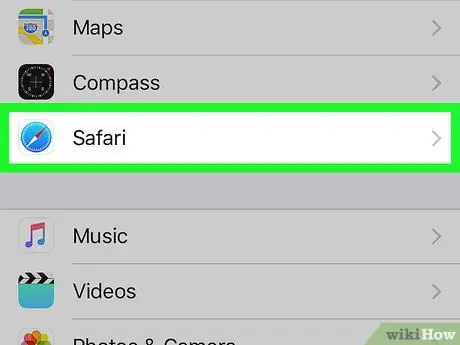
Žingsnis 2. Palieskite „Safari“
Jis yra šalia mėlynos kompaso formos piktogramos meniu „Nustatymai“.
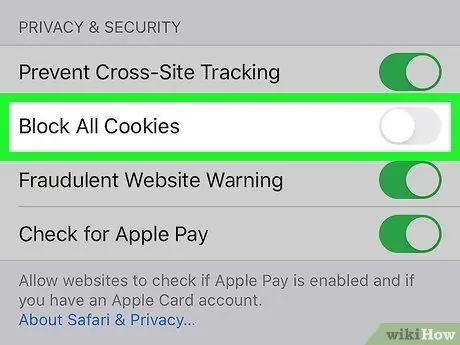
Žingsnis 3. Palieskite jungiklį
šalia „Blokuoti visus slapukus“.
Tai yra skiltyje „Privatumas ir sauga“, dešinėje.
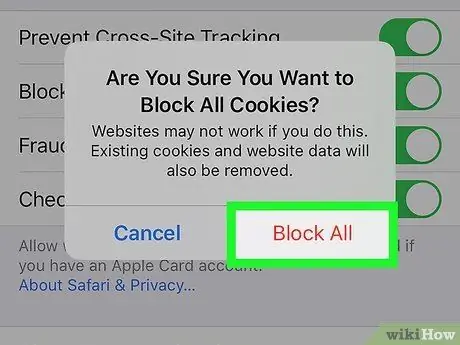
Žingsnis 4. Palieskite Blokuoti viską
Šis raudonas tekstas yra iššokančiojo įspėjimo viduje. Nuo šiol svetainių, kuriose lankotės „Safari“, slapukai nebus išsaugoti.
3 metodas iš 7: „Google Chrome“(„Android“)
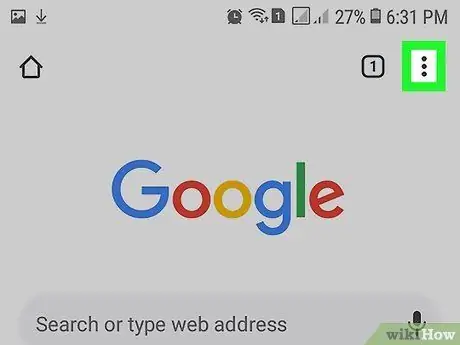
Žingsnis 1. Palieskite „Google Chrome“meniu mygtuką
Tai trijų taškų piktograma viršutiniame dešiniajame „Chrome“naršyklės mobiliesiems kampe.
Negalėsite blokuoti slapukų „Chrome“, skirtoje „iPad“ar „iPhone“, nes „Apple“apriboja trečiųjų šalių naršykles. Jei norite užblokuoti „Chrome“naršyklės slapukus „iOS“įrenginyje, turite tai padaryti inkognito režimu arba perjungti į „Safari“
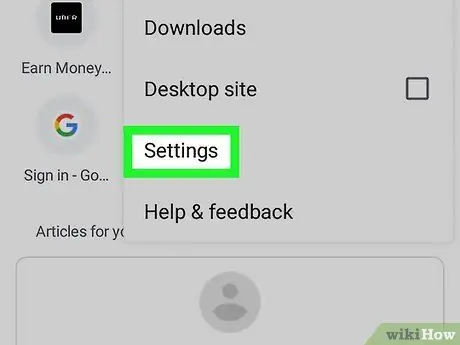
Žingsnis 2. Palieskite Nustatymai
Jį galite rasti „Chrome“meniu apačioje.
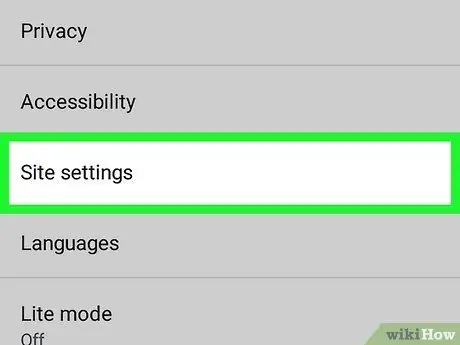
Žingsnis 3. Palieskite Svetainės nustatymai
Tai yra trečioji parinktis meniu „Nustatymai“skiltyje „Išplėstinė“.
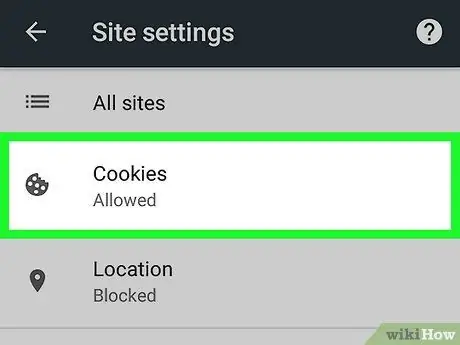
Žingsnis 4. Palieskite Slapukai
Jis yra šalia slapuko formos piktogramos „Svetainės nustatymuose“.
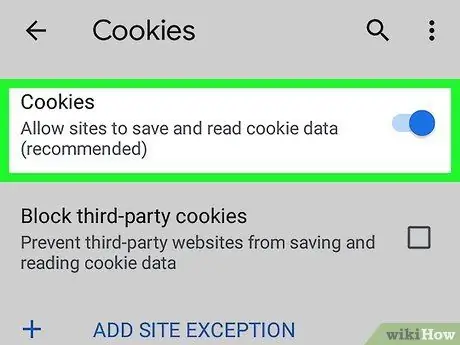
5 žingsnis. Palieskite jungiklį
šalia „Slapukai“.
Jis yra slapukų meniu viršuje, dešinėje.
Arba galite blokuoti tam tikrų svetainių slapukus. Padarykite tai paliesdami Pridėti svetainės išimtį meniu Slapukai apačioje. Tada įveskite svetainę, kurią norite blokuoti, skiltyje „Svetainės URL“ir palieskite Papildyti apatiniame dešiniajame kampe.
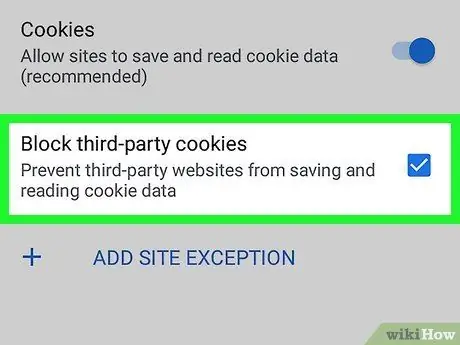
Žingsnis 6. Palieskite žymimąjį laukelį
šalia „Blokuoti trečiųjų šalių slapukus“.
Tai paskutinė parinktis meniu Slapukai. Tokiu būdu trečiųjų šalių slapukai bus užblokuoti.
4 metodas iš 7: „Mozilla Firefox“
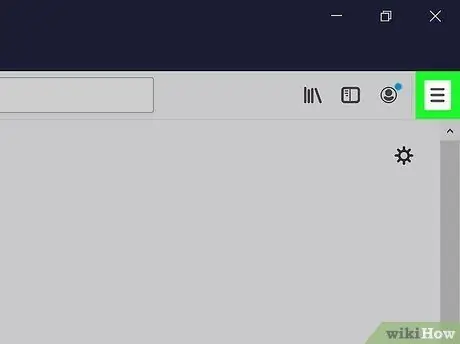
Žingsnis 1. Spustelėkite „Firefox“meniu
Piktograma yra 3 horizontalių linijų formos viršutiniame dešiniajame kampe.
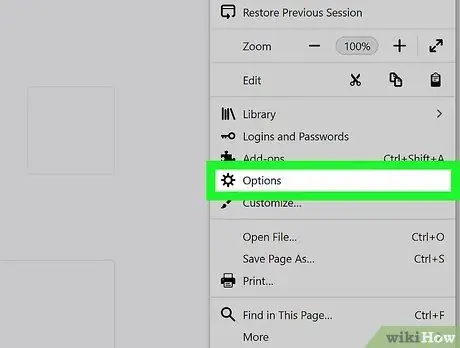
Žingsnis 2. Spustelėkite Parinktys
Jis yra šalia krumpliaračio piktogramos „Firefox“lange.
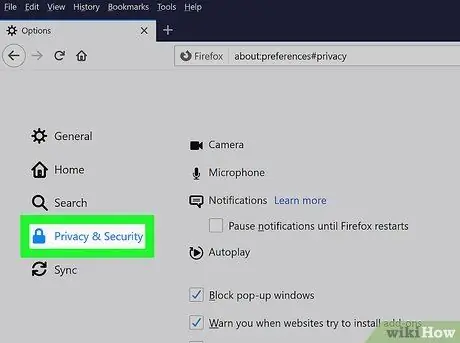
Žingsnis 3. Spustelėkite Privatumas ir sauga
Jį rasite šalia spynos formos piktogramos šoninės juostos meniu kairėje.
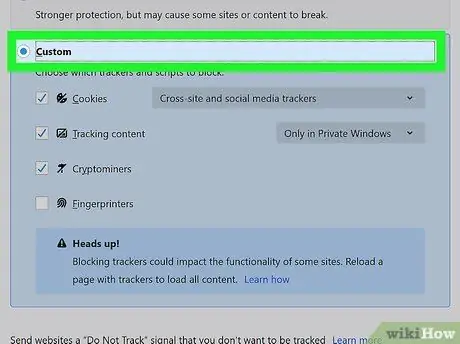
Žingsnis 4. Spustelėkite radijo mygtuką šalia „Pasirinktinis“
Tai paskutinė parinktis skiltyje „Patobulinta stebėjimo apsauga“.
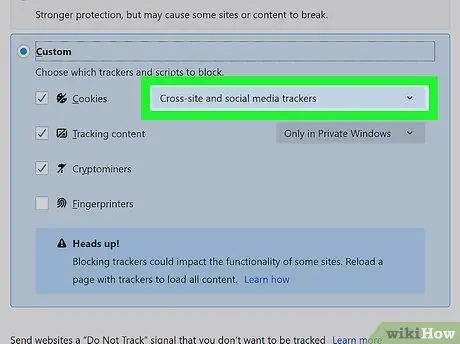
Žingsnis 5. Spustelėkite išskleidžiamąjį meniu šalia „Slapukai“
Tai yra pirmoji parinktis sąrašo lauke „Pasirinktinis“, esančioje skiltyje „Patobulinta stebėjimo apsauga“.
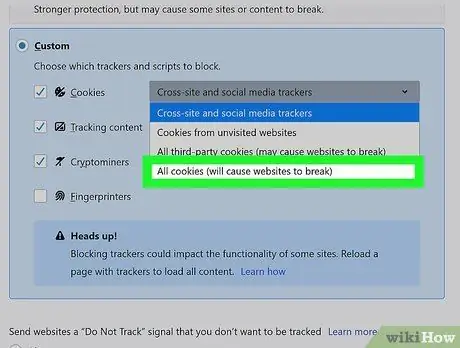
Žingsnis 6. Spustelėkite Visi slapukai (dėl to svetainės sugenda)
Tai paskutinė parinktis išskleidžiamajame meniu šalia „Slapukų“lauke „Tinkintas“.
- Taip pat išskleidžiamajame meniu galite pasirinkti „Blokuoti trečiųjų šalių slapukus“, kad leistumėte kelis slapukus.
- Arba galite užblokuoti tam tikras svetaines spustelėdami Tvarkyti leidimus skiltyje „Slapukai ir svetainės duomenys“. Įveskite svetainės, kurią norite užblokuoti, adresą juostoje su užrašu „Svetainės adresas“ir spustelėkite Blokuoti.
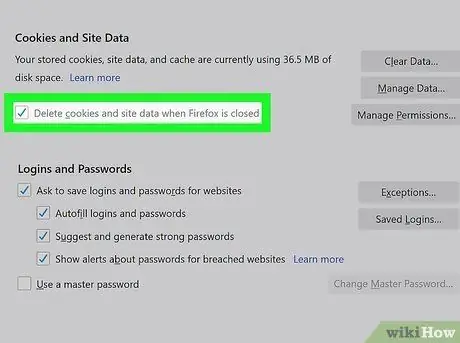
Žingsnis 7. Spustelėkite žymės langelį šalia „Ištrinti slapukus ir svetainės duomenis, kai„ Firefox “uždaryta“
Tokiu būdu „Firefox“ištrins visus slapukus, kurie buvo, kai jį uždarėte.
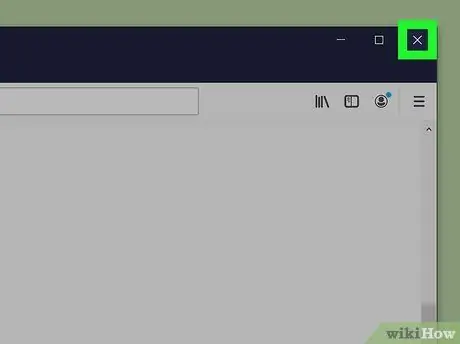
Žingsnis 8. Uždarykite „Firefox“
Padarykite tai spustelėdami piktogramą „X“viršutiniame dešiniajame kampe („Windows“) arba raudoną „x“piktogramą viršutiniame kairiajame kampe („Mac“).
5 metodas iš 7: „Microsoft Edge“
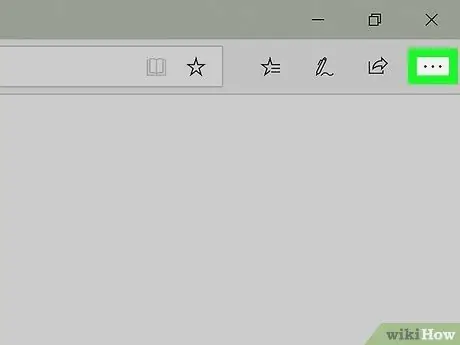
1 žingsnis. Spustelėkite arba palieskite…
Tai trijų taškų mygtukas viršutiniame dešiniajame „Microsoft Edge“lango kampe. Dešinėje pasirodys meniu.
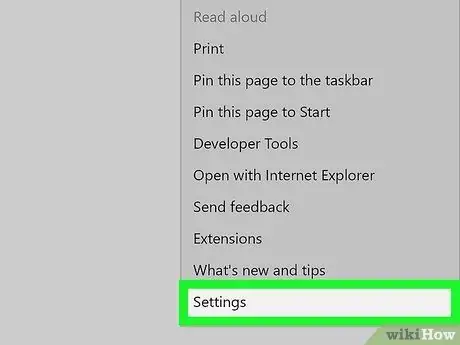
Žingsnis 2. Spustelėkite arba bakstelėkite Nustatymai
Jį rasite meniu apačioje, šalia krumpliaračio formos piktogramos.
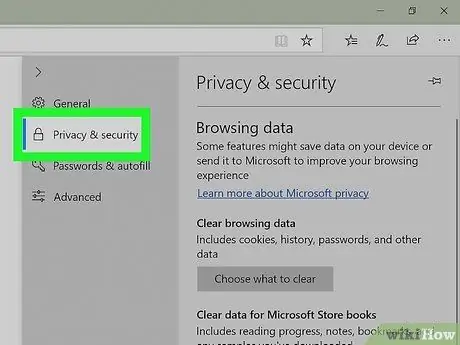
Žingsnis 3. Spustelėkite arba palieskite Privatumas ir sauga
Jis yra šalia spynos formos piktogramos kairėje „Microsoft Edge“meniu.
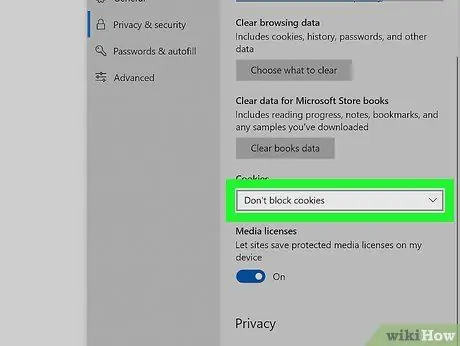
Žingsnis 4. Spustelėkite išskleidžiamąjį meniu, esantį skiltyje „Slapukai“
Vieta yra meniu „Privatumas ir sauga“viduryje.
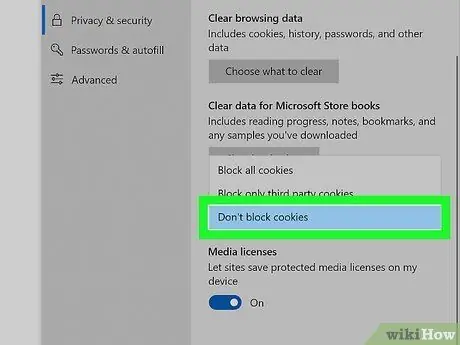
5 veiksmas. Spustelėkite Blokuoti visus slapukus
Tai paskutinė išskleidžiamojo meniu „Slapukai“parinktis.
Norėdami užblokuoti tam tikrus slapukus, pasirinkite „Blokuoti trečiųjų šalių slapukus“
6 metodas iš 7: „Safari“(stalinis kompiuteris)
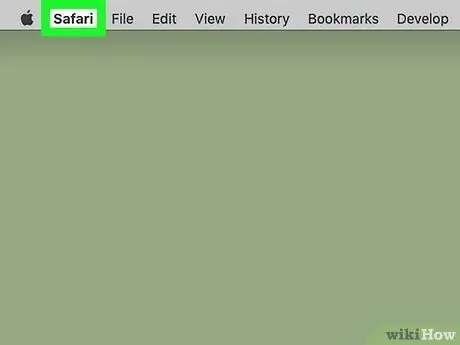
Žingsnis 1. Spustelėkite „Safari“meniu
Jį galite rasti viršutiniame kairiajame kampe, meniu juostos viršuje. Ši meniu juosta bus rodoma, jei „Safari“langas yra atidarytas ir aktyvus.
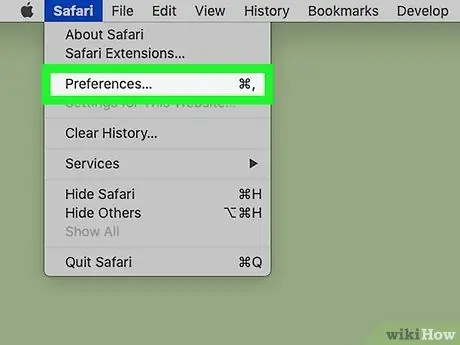
Žingsnis 2. Spustelėkite Nuostatos
Tai yra trečioji „Safari“meniu parinktis.
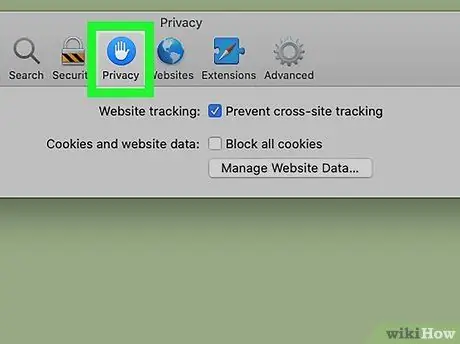
Žingsnis 3. Spustelėkite skirtuką Privatumas
Piktograma yra mėlyna, o ranka nupiešta viduryje.
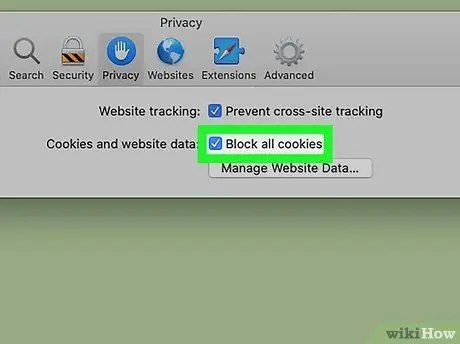
Žingsnis 4. Spustelėkite žymimąjį laukelį šalia „Blokuoti visus slapukus“
Tai yra antroji privatumo meniu parinktis. Nuo šiol „Safari“nesaugos aplankytų svetainių slapukų.
7 metodas iš 7: „Internet Explorer“
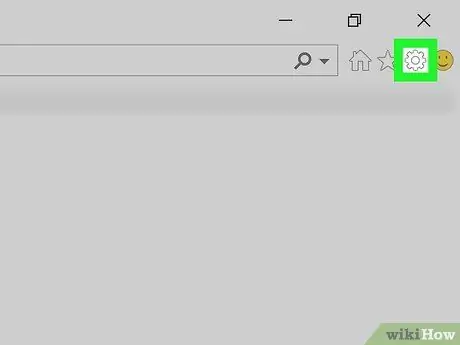
Žingsnis 1. Spustelėkite meniu Įrankiai arba krumpliaračio mygtuką
Jį galite rasti viršutiniame dešiniajame naršyklės kampe.
Jei mygtukas nepasirodo, paspauskite alt=„Vaizdas“
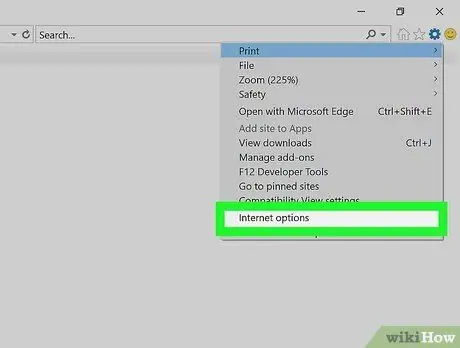
Žingsnis 2. Spustelėkite Interneto parinktys
Ši parinktis yra meniu Įrankiai apačioje.
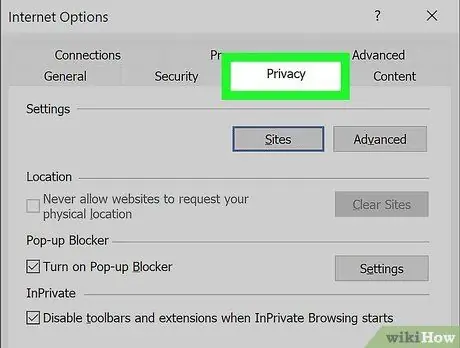
Žingsnis 3. Spustelėkite skirtuką Privatumas
Šis trečiasis skirtukas yra interneto parinkčių lango viršuje.
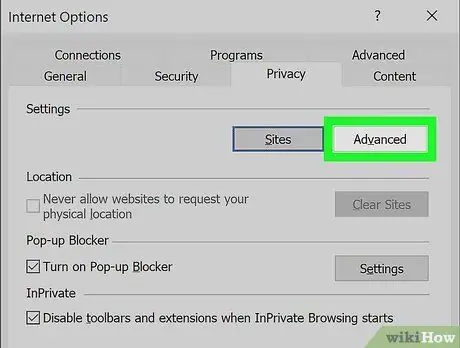
Žingsnis 4. Spustelėkite mygtuką Išplėstinė
Mygtukas yra „Nustatymų“dešinėje.
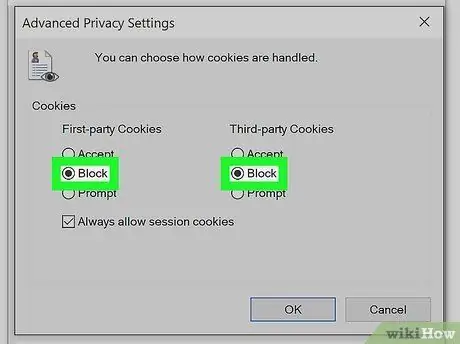
5 veiksmas. Pasirinkite Blokuoti pirmosios šalies ir trečiųjų šalių slapukų parinktis
Yra trys parinktys skiltyse „Pirmosios šalies slapukai“ir „Trečiųjų šalių slapukai“. Abiejuose meniu spustelėkite „Blokuoti“, kad užblokuotumėte visus slapukus.
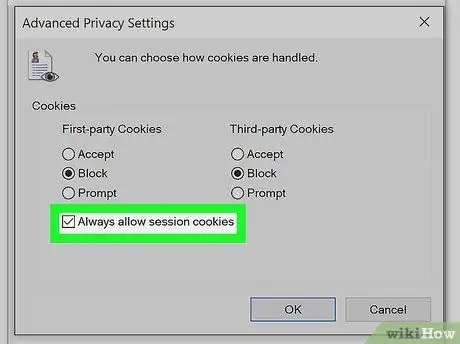
Žingsnis 6. Spustelėkite žymės langelį „Visada leisti sesijos slapukus“
Tai yra slapukų meniu apačioje.
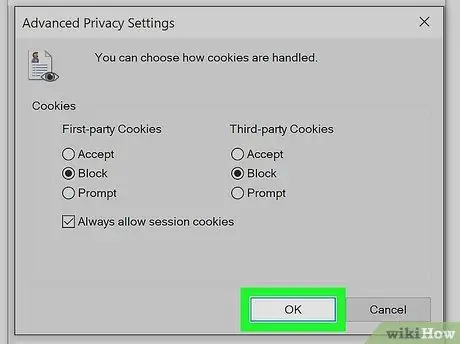
Žingsnis 7. Išsaugokite pakeitimus spustelėdami Gerai
Jis yra apatiniame dešiniajame kampe. Nuo šiol „Internet Explorer“nebesaugos slapukų.
Patarimai
- Visiškai išjungus slapukus jūs atsijungiate nuo dažnai lankomų svetainių.
- Jei norite, kad dabartinio naršymo internete slapukai nebūtų išsaugoti, naršyklėje įgalinkite inkognito arba privatų režimą. Jei šis režimas įjungtas, slapukai nebus saugomi.






